Skapa gruppdiskussion och tilldela grupper
I en gruppdiskussion tilldelas varje grupp en egen instans av diskussionsforumet, i vilken endast gruppens medlemmar + kursens lärare kan skriva och läsa inlägg. Grupperna kan skapas i samband med att man lägger upp diskussionen. Det går även bra att återanvända befintliga grupper och tilldela dessa gruppdiskussioner.
Observera! Man kan inte ta bort en gruppdeltagare efter att inlägg har gjorts i en gruppdiskussion.
Skapa diskussioner och lägg till grupper manuellt eller återanvänd befintliga grupper
Det går att skapa grupper, vilka får en privat del av en diskussion i samband med att diskussionen skapas. Man kan även tilldela och diskussioner till befintliga grupper
- Skapa diskussionen
- Ge den ett namn, fyll i instruktioner till deltagarna. Klicka på Spara.
- Under diskussionens inställningar (kugghjulet) och rubriken Ytterligare verktyg, klicka på länken Dela ut till grupper. Vid rubriken Gruppera deltagare, välj alternativet Anpassa. Vill du återanvända en befintlig gruppuppsättning visas dessa längst ner i listan.
- Börja med att skapa grupperna.
- Klicka på + (plus)- ikonen. En grupp skapas. Fortsätt till önskat antal grupper skapats.
- Klicka på penn- ikonen vid gruppnamnet för att redigera detta.
- Lägg till medlemmar i grupperna
- Klicka på en eller flera deltagares namn. För den sista deltagaren i ditt val, klicka på de tre prickarna till höger om deltagarens namn. Välj vilken grupp valda deltagare ska läggas till i.
- När du är klar med fördelningen av deltagare i grupperna, avsluta med att klicka på knappen Spara. Grupperna har skapats.
- Klicka på knappen Spara i fliken till höger. Grupperna tilldelas varsin dedikerad yta i diskussionen.
Du som lärare ser nu en grupps diskussion. För att se övriga gruppers diskussioner, klicka på rullgardinsmenyn och välj en annan grupp. Studenterna ser endast sin egen gruppdiskussion.
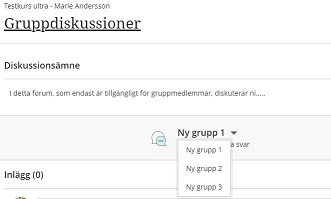
Diskussionsgrupper med självinskrivning
- Skapa diskussionen på önskad plats i kursen
- I diskussionens inställningar, Klicka på Gruppdiskussion/Dela ut till grupper
- På fliken som öppnas, vid rubriken Gruppera deltagare, välj Självinskrivning
- Ange startdatum och slutdatum för inskrivning.
Som standard lägger systemet in deltagare som inte anmält sig i någon av de grupper där det finns plats. Detta görs i samband med att förfallodatum/ tid passerats.
Om du inte vill att dessa deltagare ska slumpas in i någon grupp avmarkera alternativet ”Skriv in medlemmar automatiskt vid slutet av inskrivningsperioden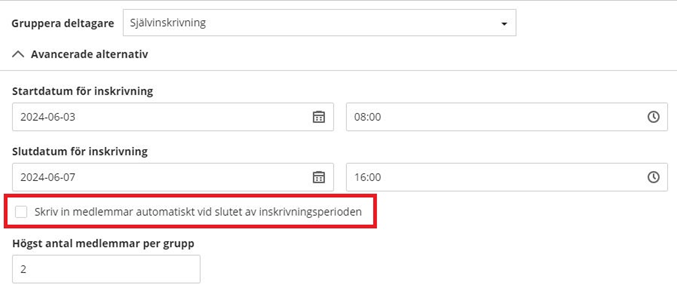
- Ange högst antal deltagare per grupp.
- Avsluta med att klicka på Spara
Deltagaren skriver in sig i en grupp via länken som är synlig anslutning till diskussionen.
Lägg till deltagare i gruppdiskussion med självinskrivning i efterhand
- Gå till den plats i kursen där diskussionen är publicerad
- Klicka på länken under diskussionens namn
- På fliken som öppnas visas överst de deltagare som inte ingår i någon grupp. Klicka på de tre punkterna till höger om önskad deltagares namn och välj i vilken grupp deltagaren ska läggas till.
- Avsluta med att klicka på knappen Spara.
Observera! Man kan inte ta bort en gruppdeltagare efter att inlägg har gjorts i gruppdiskussionen.
